最長90秒の縦動画を作成・投稿できるインスタグラムのリール。Z世代を中心に人気を博しています。しかし、いまいち使い方や楽しみ方が分かっていない人もいるのではないでしょうか。この記事ではインスタグラムのリールの見方と作り方をご紹介します。
インスタのリール(Reels)とは?
インスタグラムのリールは2020年8月にリリースされた動画投稿機能です。
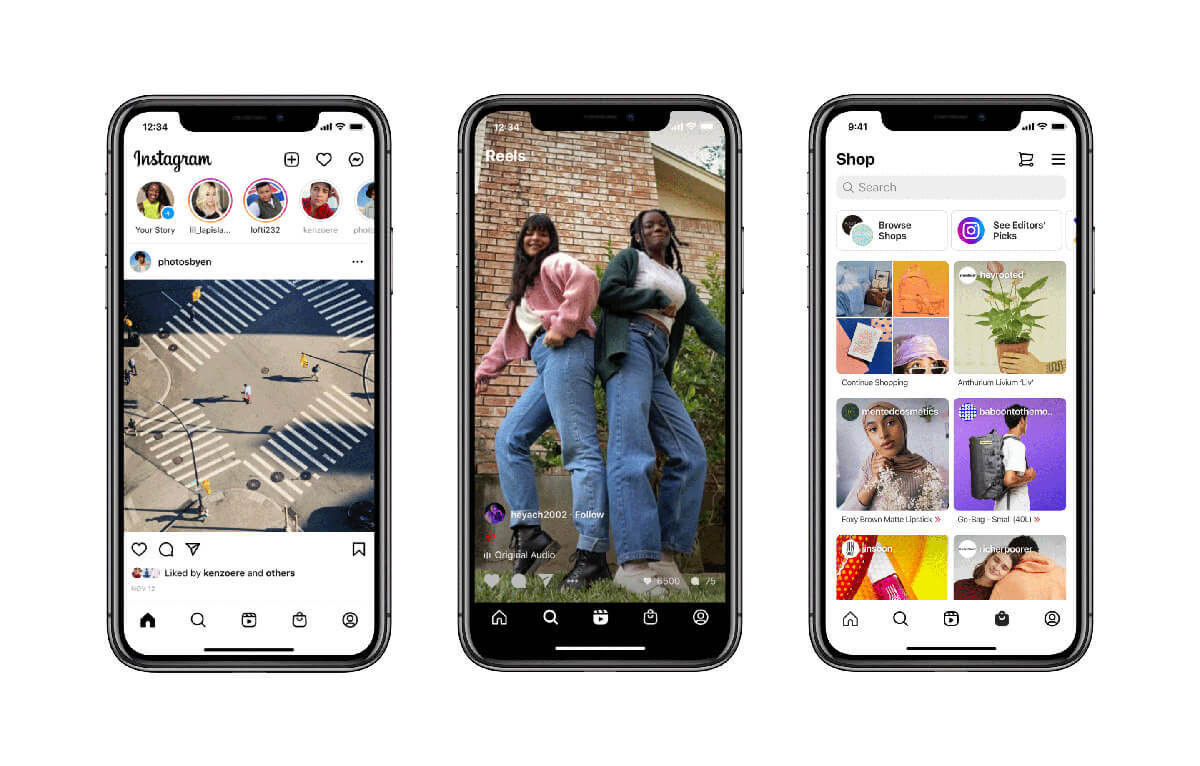
(画像は「Meta」公式サイトより引用)(画像=『オトナライフ』より 引用)
15秒から90秒の短い動画を録画・編集し、音楽やエフェクトを付けて投稿できる機能で、TikTokのような縦型の動画コンテンツを簡単に作成することができます。リールはインスタグラムのフィードやリールタブ、ユーザーのプロフィールに表示されます。
リールとストーリーズの違い
インスタグラムのストーリーズは投稿から24時間で消えてしまいますが、リールは自分が消さない限り自然に消えることはありません。また、ストーリーズは消したくない場合はハイライトに設定することができますが、リールはフィードとも違う専用タブに一覧で表示させることが可能です。
ユーザーの視聴履歴に合わせたレコメンデーションがされやすい
リールは、ユーザーの視聴履歴やアクティビティに基づいて、関連性の高いコンテンツをレコメンドする機能があります。これにより、ユーザーは自分の興味に合った動画を見つけやすくなり、投稿者はターゲットオーディエンスにリーチする機会を増やすことができます。リールのアルゴリズムは、視聴時間やエンゲージメントを重視しており、これらの要素を最適化することで、リーチを拡大することが可能です。
リールの見方は?表示場所と閲覧方法
リールは、インスタグラムアプリ内の専用タブから閲覧することが可能です。
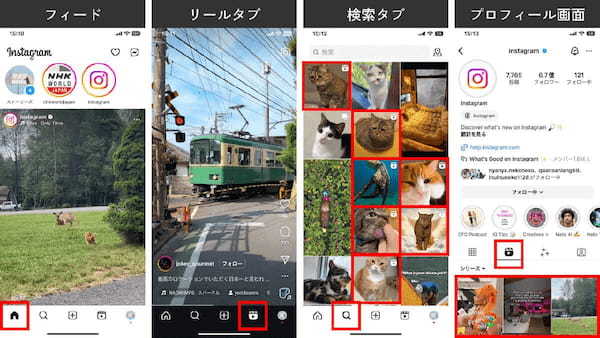
リールは右から二番目のリールタブからフォロー外のアカウントのリールを閲覧することができます。また、特定のアカウントのプロフィール画面の真ん中のタブからそのアカウントのリール一覧を閲覧することもできます(画像=『オトナライフ』より 引用)
リールに投稿する動画の作成方法
リール動画の投稿方法は以下の通りです。
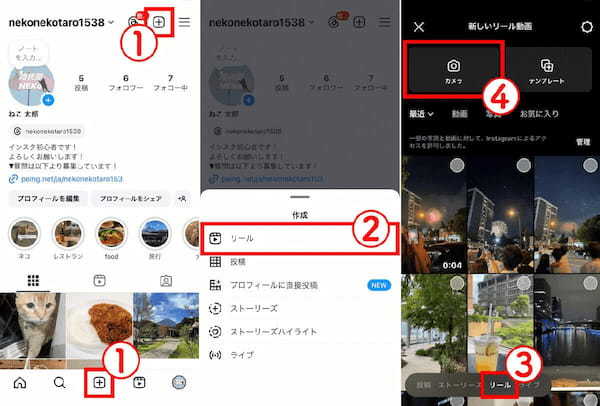
【1】①画面下部または、プロフィール画面の「+」ボタンをタップします。【2】表示されたメニューより②「リール」をタップします。【3】アルバムが開いたら、下部に表示されたバーを③「リール」に合わせ、④「カメラ」をタップします(画像=『オトナライフ』より 引用)
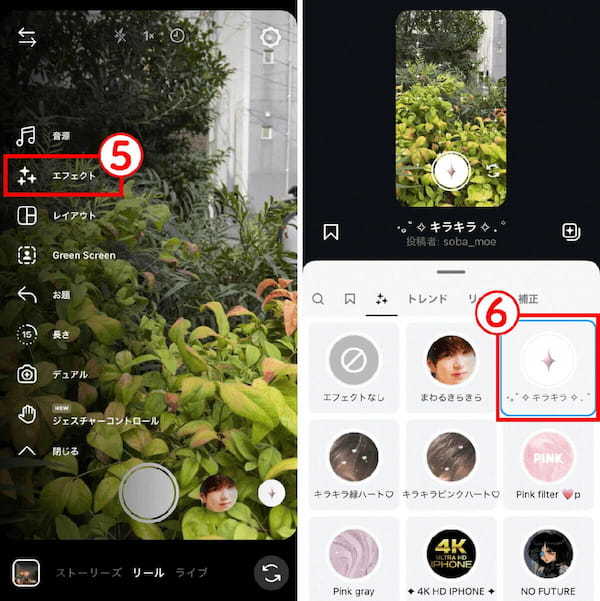
【4】撮影する動画にエフェクトを追加したい場合は、左側に表示されたメニューより⑤「エフェクト」をタップします。【5】表示されたエフェクトの中から好きなエフェクトをタップして選択しましょう(画像=『オトナライフ』より 引用)
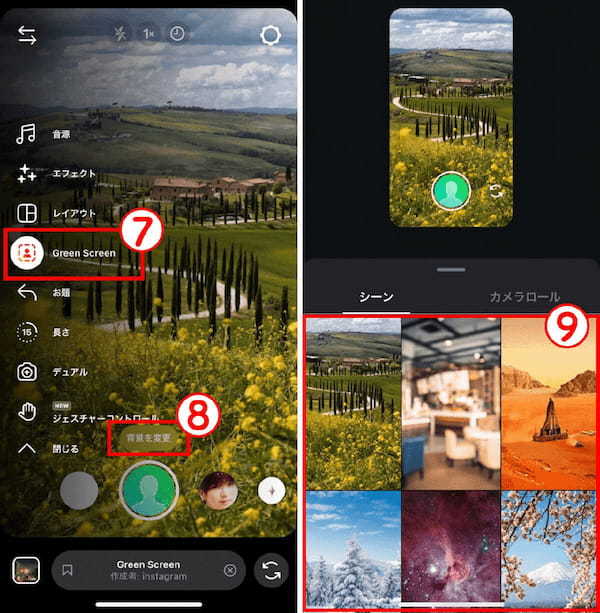
【6】背景を変更したい場合は⑦「Green Screan」をタップし、⑧「背景を変更」をタップして開きます。【7】⑨背景が複数表示されました。使用したい背景をタップして選択しましょう(画像=『オトナライフ』より 引用)
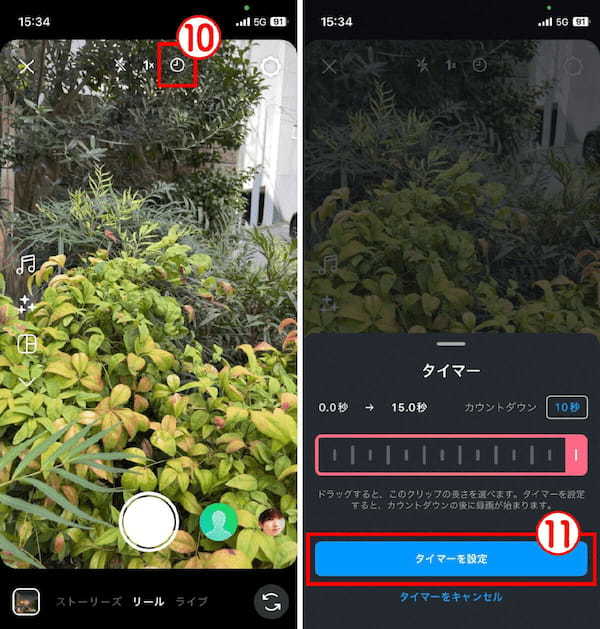
【8】動画の長さをあらかじめ設定して置く場合には、上部に表示された⑩「時計マーク」をタップします。【9】撮影前のカウントダウンの秒数と、クリップの長さを設定し、⑪「タイマーを設定」をタップします(画像=『オトナライフ』より 引用)
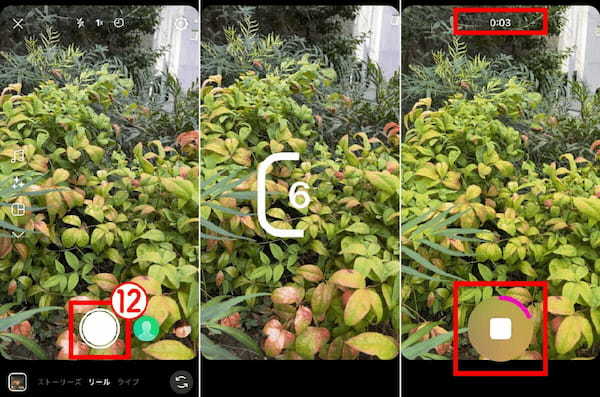
【10】設定が完了したら⑫「撮影開始ボタン」をタップします。【11】カウントダウンが開始します。【12】録画が開始されました(画像=『オトナライフ』より 引用)
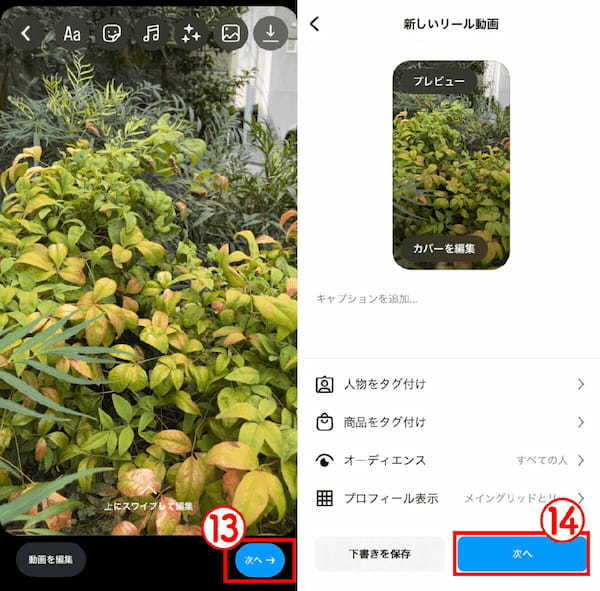
【13】撮影が完了したら、⑬「次へ」をタップします。【14】必要に応じて動画のキャプションやタグづけを行い、⑭「次へ」をタップします(画像=『オトナライフ』より 引用)
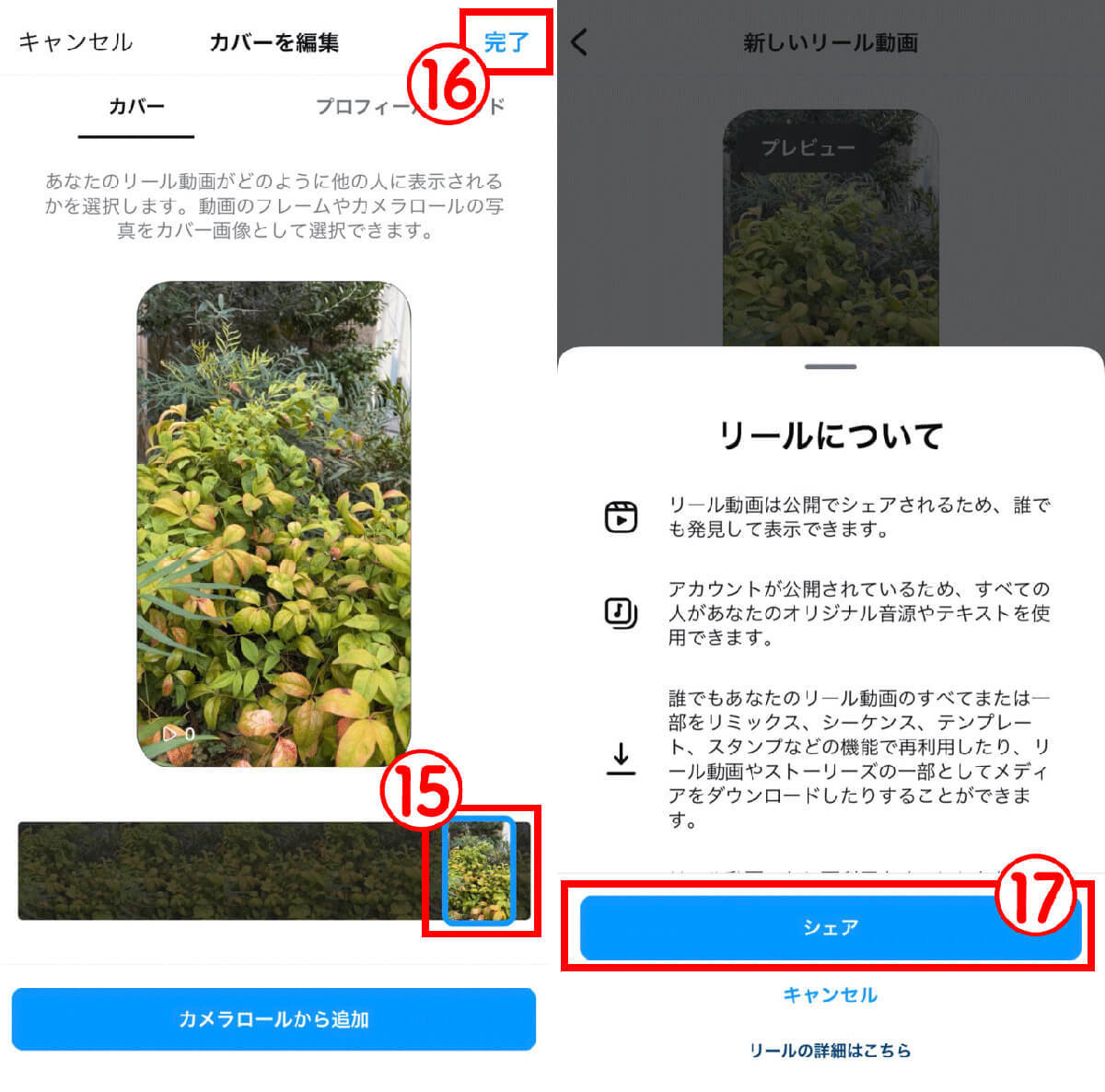
【15】⑮動画の中からカバー画像にしたいフレームを選択します。「カメラロールから追加」からアルバムの写真を設定することも可能です。【16】最後に⑰「シェア」をタップして投稿が完了します(画像=『オトナライフ』より 引用)










































